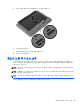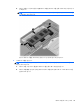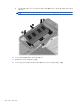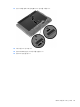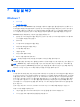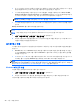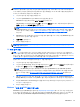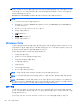Startup Notebook PC-Windows Vista and Windows 7
주의: Windows 7 운영 체제 DVD 를 사용하면 하드 드라이브 내용이 완전히 지워지고 하드 드라이브
가 다시 포맷됩니다. 따라서 컴퓨터에서 만든 모든 파일과 컴퓨터에 설치한 모든 소프트웨어가 영구적
으로 제거됩니다. 다시 포맷이 완료되면 복구 프로세스를 통해 운영 체제와 드라이버, 소프트웨어 및
유틸리티를 복원할 수 있습니다.
Windows 7 운영 체제 DVD 를 이용하여 복구를 시작하려면 다음 단계를 따르십시오.
참고: 이 프로세스는 몇 분 정도의 시간이 소요됩니다.
1. 가능하다면 모든 개인 파일을 백업합니다.
2. 컴퓨터를 다시 시작한 후 Windows 운영 체제가 로드되기 전에 Windows 7 운영 체제 DVD 를 광
드라이브에 넣습니다.
3. 메시지가 나타나면 키보드의 아무 키나 누릅니다.
4. 화면의 지침을 따릅니다.
5. 다음을 클릭합니다.
6. 컴퓨터 복구를 선택합니다.
7. 화면의 지침을 따릅니다.
Windows Vista
사용자의 정보를 보호하려면 개별 파일과 폴더를 백업하는 백업 및 복원을 사용하여 전체 하드 드라이
브를 백업하거나(일부 모델만 해당) 시스템 복원 지점을 만듭니다. 시스템 장애가 발생하는 경우 이 백
업 파일을 사용하여 컴퓨터의 콘텐츠를 복원할 수 있습니다.
백업 및 복원 센터에서는 다음과 같은 옵션을 제공합니다.
● 개별 파일 및 폴더 백업
●
전체
하드 드라이브 백업(일부 모델만 해당)
●
자동 백업 예약(일부 모델만 해당)
●
시스템 복원 지점 생성
●
개별 파일 복구
●
이전 상태로 컴퓨터 복원
●
복구 도구를 이용하여 정보 복구
참고: 자세한 지침을 보려면 도움말 및 지원에서 이러한 항목을 검색하십시오.
참고: 시스템이 불안정할 경우 복구 절차를 인쇄하고 나중을 위해 복구 절차를 저장할 것을 권장합니
다.
참고: Windows®에는 사용자 계정 컨트롤 기능이 있어서 컴퓨터 보안이 강화됩니다. 소프트웨어 설
치, 유틸리티 실행 또는 Windows 설정 변경과 같은 작업을 할 때 사용자의 권한 또는 암호를 요청하는
메시지가 나타날 수 있습니다. 자세한 내용은 도움말 및 지원을 참조하십시오.
정보 백업
시스템 장애 발생 후에는 최근 백업으로 복구됩니다. 소프트웨어 설치 후 즉시 최초 백업을 생성해야
합니다. 새 소프트웨어나 데이터 파일 추가 시 안전하게 현재 백업을 유지하기 위해 정기적으로 시스템
백업을 계속해야 합니다.
선택 사양인 외장 하드 드라이브, 네트워크 드라이브 또는 디스크에 정보를 백업할 수 있습니다.
42 7 장 백업 및 복구